
Saturs
Tālāk norādītās darbības palīdzēs jums saglabāt SD kartes failus drošībā. Ja jums nepieciešama palīdzība, kā šifrēt vai atšifrēt Galaxy S20 SD karti, nekautrējieties skatīt šo ilustratīvo ceļvedi.
Neskatoties uz to, ka mākoņkrātuves pakalpojumi ir pieejami, daudzi cilvēki nez kāpēc vēlētos izmantot SD karti svarīgu failu glabāšanai. Ja jums ir vienādas failu glabāšanas preferences, jums būs jānodrošina, lai visi jūsu iegūtie SD kartes faili būtu pilnībā aizsargāti. Viens veids, kā to panākt, ir SD kartes failu šifrēšana. Šifrējot datus SD kartē, tiks bloķēta informācija par jūsu SD karti, kā arī tās pašreizējais stāvoklis. Tāpēc tas neļauj ikvienam lasīt jūsu failus, pat ja tie tiek pārsūtīti uz citu ierīci vai datoru.
Kaut arī jaunie vadošie viedtālruņi jau piedāvā visaugstāko drošības līmeni, var nebūt pietiekami, lai visu jūsu sensitīvo informāciju pasargātu no nesankcionētas piekļuves. Parasti tas notiek, ja faili tiek glabāti ārējā atmiņas diskā, piemēram, SD kartē. Lai novērstu šīs problēmas, tiek pievienoti arī papildu drošības slāņi, lai aizsargātu visu sensitīvo informāciju, kas tiek glabāta jūsu SD kartē.
Vienkāršas darbības SD kartes šifrēšanai un atšifrēšanai ierīcē Galaxy S20
Nepieciešamais laiks: 8 minūtes
Šīs darbības palīdzēs iepazīties ar standarta Galaxy S20 SD kartes šifrēšanas un atšifrēšanas procesu. Pirms sākat, pārliecinieties, vai tālrunis ir pietiekami uzlādēts. Lai process netiktu pārtraukts, ieteicams izmantot vismaz 50 procentus akumulatora. Ir lielāka iespēja nonākt pie šifrēšanas vai atšifrēšanas kļūdas, it īpaši, ja process nav pabeigts. Lūk, kā tas darbojas.
- Pārejiet uz ekrānu Lietotnes, pēc tam pieskarieties Iestatījumi.
Iestatījumu ikonu varat atrast starp citām lietotņu ikonām vai saīsnēm no lietotņu atvilktnes.
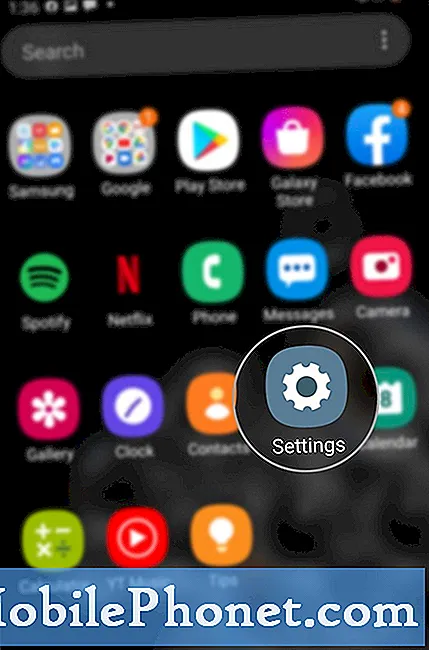
Ņemiet vērā arī to, ka pirms rūpnīcas datu atiestatīšanas vai pārslēgšanās uz jaunu tālruni ir jāatšifrē jūsu microSD karte. Ja tas netiks izdarīts, jūs nevarēsiet lasīt vai atšifrēt SD karti citā ierīcē, ja vien jūs pilnībā nenoslaucīsit visus failus no SD kartes.
Gadījumā, ja mēģināt šifrēt vai atšifrēt SD karti, rodas kļūda, pārliecinieties, vai SD karte ir pareizi ievietota. SD kartes izņemšana un ievietošana var arī palīdzēt novērst nejaušas problēmas, lasot SD karti. Pirms SD kartes izņemšanas noteikti noņemiet to, lai kartē esošie faili netiktu sabojāti.
Pirms SD kartes izņemšanas pārliecinieties arī, ka tālrunis ir izslēgts.
Un tas aptver visu šajā apmācībā. Lūdzu, turpiniet publicēt plašākas apmācības, padomus un ieteikumus, kas palīdzēs jums maksimāli izmantot jauno Samsung galaxy s20 viedtālruni.
Jūs varat arī apskatīt mūsu YouTube kanāls lai skatītu citas viedtālruņu video pamācības un problēmu novēršanas rokasgrāmatas.
ARĪ LASI: Kā pārsūtīt failus no vecā Samsung viedtālruņa uz Galaxy S20 (vadu un bezvadu savienojums)


